V tomto tutoriálu se naučíme, jak stáhnout soubor pomocí příkazu wget v Linuxu. Pro každého uživatele Linuxu je stahování souborů častým úkolem. I když můžete stahovat věci pomocí prohlížeče, je užitečné znát kroky ke stažení souboru v Linuxu pomocí příkazového řádku. zde přichází na scénu příkaz wget.
Základy příkazu wget v Linuxu
Nástroj wget je předinstalovaný ve většině distribucí Linuxu. Pokud to však není případ vašeho systému, můžete si jej stáhnout pomocí správce balíčků pro vaši distribuci.
Abychom to ověřili, požádáme systém o zobrazení verze příkazu wget. To lze provést zadáním tohoto do terminálu.
wget --version
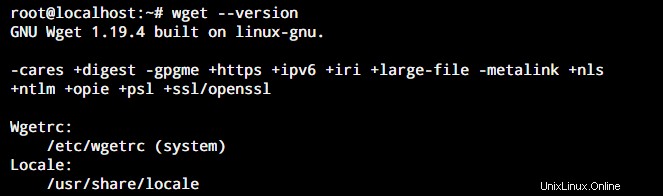
Pokud se vám nezobrazí verze příkazu wget ve vašem systému, musíte jej nainstalovat. Než začneme instalovat příkaz wget v Linuxu, musíme se ujistit, že všechna naše systémová úložiště jsou aktuální.
K tomu potřebujeme aktualizovat naše výchozí úložiště pomocí služby správy balíčků apt. Otevřete příkazový řádek v systému a zadejte následující.
sudo apt update
Nyní můžete nainstalovat příkaz wget na váš systém v závislosti na distribuci, kterou používáte.
Pro systémy Debian a Ubuntu použijte následující příkaz.
sudo apt install wget
Pro systémy CentOS a Fedora použijte následující příkaz.
sudo yum install wget
Porozumění příkazu wget
Příkaz wget v Linuxu je příkaz používaný ke stahování souborů z webu. Tento příkaz používá adresu URL souboru ke stažení. Příkaz lze použít ke stažení dat přes protokoly HTTP, FTP a HTTPS.
Můžeme to použít k přímému stahování souborů z našeho příkazového řádku, aniž bychom potřebovali webový prohlížeč. Dále, wget je neinteraktivní nástroj.
To umožňuje uživateli stáhnout soubor na pozadí. Může fungovat, i když je uživatel odhlášen. To je velmi důležité v případě, kdy stahujete velký soubor.
V případě, že se stahování nezdaří, nástroj wget se jej opakovaně pokusí obnovit, dokud nebude stažen celý soubor. Pokud to server dovolí, bude pokračovat ve stahování od posledního bodu, kde skončilo.
Použití příkazu wget v Linuxu
Nejlepší způsob, jak porozumět jakémukoli příkazu, je pochopit jeho syntaxi. Zde je návod, jak vypadá syntaxe příkazu wget v Linuxu.
wget [option] [URL]
Zde použijeme URL souboru, který chceme stáhnout. Nástroj wget umožňuje několik možností nastavení našeho stahování. Zde je seznam některých běžně používaných možností, které nabízí příkaz wget v Linuxu.
| Možnost | Efekt |
| -h | Tato volba se používá k zobrazení zprávy nápovědy pro příkaz wget. Zahrnuje všechny možné možnosti, které lze použít s příkazem wget v Linux |
| -b | Tato volba se používá k odeslání procesu stahování na pozadí, jakmile je spuštěn příkazem wget. Uvolní vaši relaci terminálu pro spouštění dalších příkazů. |
| -i | Tato volba se používá ke čtení URL pro příkaz wget ze souboru. Odstraňuje potřebu, aby příkaz wget měl URL, a umožňuje zahrnutí vstupního souboru. |
| -o | Název výstupního souboru, pokud nechcete mít stejný název, jaký server poskytl |
| -c | Tato značka umožňuje wgetu sledovat průběh stahování v případě přerušení stahování. Pokud byla tato možnost použita při zahájení stahování, můžeme pokračovat v přerušeném stahování. |
| -tries=n | Tato volba se používá k omezení počtu pokusů pro příkaz wget. Použití tohoto příkazu způsobí, že obslužný program wget zopakuje stažení pouze „n“krát. Výchozí hodnota je 20. |
| -limit-rate=maxlim | Tato volba se používá k omezení rychlosti stahování pro příkaz wget. To pomáhá uživateli diktovat množství šířky pásma, které má být přiděleno pro stahování. |
Zatímco tento seznam pokrývá základní možnosti používané v obslužném programu wget. Měli byste prozkoumat stránku nápovědy pomocí -h možnost pochopit celý potenciál příkazu wget.
Jak stahovat soubory pomocí příkazu wget?
Nyní jsme pochopili příkaz wget v Linuxu a jeho parametry. Nyní je čas využít tyto znalosti ke stažení souborů pomocí příkazu wget. V tomto tutoriálu si projdeme několik příkladů.
Stažení souboru přes HTTP
Nejjednodušší použití nástroje wget je stažení jednoho souboru. Pro tento příklad si stáhneme soubor iso.
wget -c <file URL>
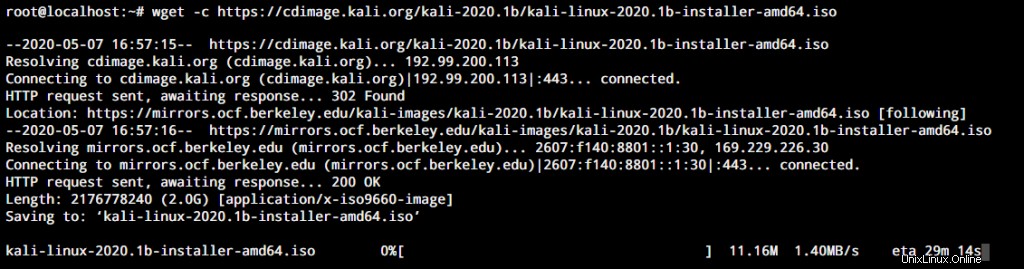
Ve výše uvedeném příkladu stahuji soubor Kali Linux ISO pro demonstraci spolu s tagem -c. Vzhledem k tomu, že se jedná o poměrně velký soubor, pokud se stahování souboru ISO z jakéhokoli důvodu přeruší, mohu spustit stejný příkaz ve stejném adresáři a stahování bude pokračovat od místa, kde skončilo.
Stahování souborů ze serveru FTP
Ke stahování souborů se nemusíte připojovat k FTP serveru pomocí příkazu ftp. To lze provést pomocí nástroje wget. Rozdíl mezi stahováním souboru z HTTP a FTP serveru je v možnosti, že je vyžadováno uživatelské jméno a heslo.
Použijme příkaz wget k přihlášení k FTP serveru a stažení souboru.
wget --user='FTP username' --password='FTP server password' <FTP URL>
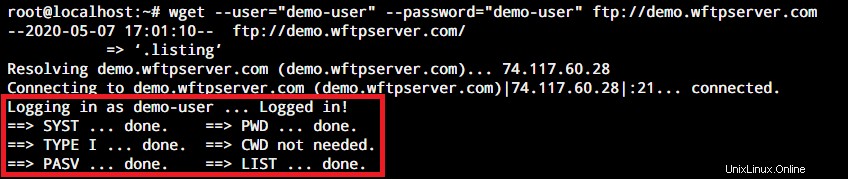
Jak můžete vidět na obrázku výše, připojil jsem se k jednomu z bezplatných FTP serverů na internetu s jejich demo uživatelským jménem a heslem. Zvýrazněná část ukazuje, že přihlášení bylo úspěšné.
Závěr
Příkaz wget v Linuxu je užitečný nástroj pro stahování souborů z webu, aniž byste museli opustit příkazový řádek. Jeho atraktivní vlastnosti a robustní funkčnost jsou důvodem jeho popularity mezi uživateli Linuxu, od začátečníků po veterány.
Doufáme, že vám tento tutoriál pomohl porozumět příkazu wget v Linuxu. V tomto tutoriálu jsme probrali pouze základní použití příkazu wget, takže si příkaz prozkoumejte sami.
Pokud máte nějakou zpětnou vazbu, dotazy nebo návrhy, neváhejte nás kontaktovat v komentářích níže.